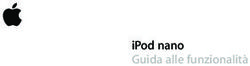Instagram e Hootsuite - Guida rapida GUIDE
←
→
Trascrizione del contenuto della pagina
Se il tuo browser non visualizza correttamente la pagina, ti preghiamo di leggere il contenuto della pagina quaggiù
Instagram e Hootsuite
Guida rapida
Con 300 milioni di utenti attivi al mese, Instagram
può aprire un mondo di opportunità al tuo business.
Con questa guida, ti spiegheremo passo dopo passo
la procedura da seguire per impostare il tuo account
Instagram all’interno di Hootsuite.
Puoi programmare e pubblicare i tuoi contenuti di ogni singolo membro, facilitando così la collaborazione.
Instagram, gestire con facilità più account Instagram (I vari membri del team ricevono accesso a Instagram
contemporaneamente, ed interagire con i tuoi follower direttamente dall’Amministratore, così ognuno di loro
direttamente dalla dashboard di Hootsuite - proprio non deve collegarsi al social network singolarmente).
come fai già con gli altri social network.
Nota: Poichè Instagram richiede l’uso dell’applicazione
In più, se ci sono più persone che lavorano mobile, per pubblicare su Instagram tramite la
contemporaneamente alla strategia di Instagram della dashboard è necessario scaricarel’App mobile di
tua azienda, puoi condividere in modo sicuro l’accesso Hootsuite.
con vari team senza dover rivelare nessuna password ad
INSTAGRAM E HOOTSUITE: GUIDA RAPIDA 2Collegare Instagram a Hootsuite
Primo passo: Assicurati di aver registrato un account gratuito di Instagram prima di accedere a Hootsuite.
Dashboard Web 3. Scegli la scheda su cui vuoi lavorare – oppure
Aggiungere Instagram alla dashboard Hootsuite selezionane una nuova – e seleziona Aggiungi
web colonna, scegli Instagram dall’elenco dei social
network collegati, e seleziona il tuo profilo.
1. Per aggiungere un account Instagram alla tua
dashboard di Hootsuite, nel menù di avvio clicca
su Icona del Profilo e poi su Aggiungi un Social
Network.
2. Nella finestra popup, seleziona Instagram e clicca
su Connetti a Instagram. Inserisci le tue credenziali
e autorizza Hootsuite ad accedere al tuo account.
4. Creare colonne personalizzate di Instagram per i
tuoi post, messaggi programmati, hashtag, utenti,
località e altro.
INSTAGRAM E HOOTSUITE: GUIDA RAPIDA 3Mobile 3. Inserisci le tue credenziali e autorizza Hootsuite
Aggiungere Instagram al proprio dashboard all’accesso. [image16 o 17]
Hootsuite mobile (iOS e Android):
4. Verrà effettuata l’iscrizione automatica alle notifiche
1. Vai alle Impostazioni. [immagine 12] push.
2. Nelle Impoatazioni, clicca su Social
Network [image13], poi su Aggiungi Social Se le notifiche push
Network[image14], e seleziona Instagram. sono disabilitate per
[image15] l’applicazione mobile
Hootsuite, devono essere
riabilitate.
1 2a 2b
2c 3
INSTAGRAM E HOOTSUITE: GUIDA RAPIDA 4Invia e programma immagini di Instagram da Hootsuite (web
e mobile)
1. Seleziona il tuo account di Instagram dalla Lista dei 8. Seleziona Condividi per pubblicare la tua immagine
profili. sul tuo account Instagram.
4 5
2. A questo punto puoi comporre un messaggio – che
farà da didascalia alla foto da pubblicare – e allegare
l’immagine di Instagram desiderata all’interno del
campo per la composizione dei messaggi.
3. Se vuoi pubblicarla subito, clicca su Invia ora.
Se invece desideri una pubblicazione differita,
seleziona una data e un’ora successive, e clicca su
Programma. 6a 6b
4. Quando il messaggio è pronto per essere pubblicato,
l’applicazione Hootsuite mobile invierà una notifica
push che porterà l’utente al Centro notifiche.
[immagine 01]
5. Nel Centro notifiche, [immagine 03] tocca il post da
pubblicare.
6. Quando hai il post davanti, tocca Apri in Instagram
per inviare la tua immagine all’app di Instagram.
L’app mobile di Hootsuite copierà automaticamente
la didascalia (text, hashtag, ed emoticon) negli
appunti del tuo apparecchio, per poi poterlo
incollare facilmente una volta in Instagram.
[Image 4A] 7a 7b
NB: E’ importante che tu abbia effettuato l’accesso
all’account di Instagram da da cui vuoi pubblicare,
prima di cliccare Apri in Instagram. [Immagine
4B] Se sei un utente iOS user, ti verrà chiesto di
selezionare l’app di Instagram.
7. Una volta nell’app di Instagram, tocca il campo
della didascalia [immagine 8A]. Dopo di che,
tocca di nuovo per far apparire il menù pop-up per
modificare il testo. Seleziona Incolla per inserire la
didascalia. [image 8B]
All’interno della schermata “Condividi”, puoi anche
inserire tag per gli utenti e la località.
INSTAGRAM E HOOTSUITE: GUIDA RAPIDA 5Collabora con i membri del tuo team
Con Hootsuite puoi creare flussi di lavoro sicuri per la Assegna i post con immagini ai membri
gestione delle assegnazioni e approvazioni da parte del di un team (solo Pro ed Enterprise):
tuo team (nota: le approvazioni sono disponibili solo 1. Seleziona un messaggio a cui rispondere.
per la versione Hootsuite Enterprise), e varie colonne
di ricerca con tutte le informazioni importanti in bella 2. Seleziona il bottone nell’angolo in alto a destra e
vista simultaneamente. Per esempio, puoi creare una scegli Assegna a.
colonna per monitorare l’hashtag del tuo brand. È facile
assegnare i vari compiti – ad esempio girare al tuo team 3. Scegli un team.
di Community le adesioni a un concorso con un hashtag
4. Seleziona tutti i membri di un team o un membro
specifico, perché possa ringraziare gli utenti. Questo fa
specifico di un gruppo.
risparmiare tempo, e contemporaneamente, è un modo
sicuro di condividere l’accesso con i membri del proprio 5. Facoltativo: seleziona Aggiunti nota per inserire un
team. messaggio per l’assegnatario.
I dipendenti e gli influencer possono essere risorse 6. Scegli Assegna.
eccellenti per far parlare del tuo brand. Con Hootsuite
Enterprise, i vari livelli di autorizzazione per i Team Approva i messaggi creati dai membri
consentono agli influencer, ai dipendenti, ed alle di un team (Enterprise):
agenzie esterne di contribuire con facilità con i propri Gli utenti con accesso Limitato possono sottoporre
contenuti. Una volta inviati, il brand team può gestire le contenuti di Instagram all’approvazione di un membro
approvazioni alla pubblicazione. del team con funzioni di amministratore. Una volta
approvato, il messaggio apparirà nel Publisher. Per
Condividi l’accesso a Instagram (solo
sapere come approvare i messaggi
Pro ed Enterprise):
clicca aquí.
Gli amministratori dell’account di Hootsuite possono
condividere l’accesso in modo sicuro con i vari team e
i membri degli stessi. Per sapere come configurare le
impostazioni delle autorizzazioni clicca aqui.
INSTAGRAM E HOOTSUITE: GUIDA RAPIDA 6Amplia la tua capacità di gestione di Instagram
Le applicazioni aggiuntive di Instagram dell’App Directory di Hootsuite ampliano le tue possibilità di gestione,
fornendo dati analitici sulle ricerche geolocalizzate, i profili, le interazioni e i contenuti di tendenza.
Aggiungi ora Aggiungi ora Aggiungi ora
Vidpiq Iconosquare TrendSpottr
Monitora i post su Instagram in base Gestisci vari account di Instagram allo Trova le foto, i video e gli influencers
alla località. L’applicazione Vidpiq per stesso tempo e ottieni le statistiche per qualsiasi tag o argomento
Instagram disponibile su Hootsuite ti più importanti. L’applicazione su Instagram. Scopri quali sono i
permette di monitorare e interagire Iconosquare fornisce uno strumento contenuti di maggiore tendenza per
con gli utenti attivi nella tua area o in efficiente per analizzare le statistiche il tuo brand, settore o campagna.
qualsiasi area che scegli di seguire. mensili, le metriche di interazione e Interagisci con gli influencers
molto altro. principiali, scopri gli hashtag più
seguiti, scegli da una lista i tag più
popolari, e condividi facilmente i
messaggi più discussi sui tuoi social
network.
Per sapere come aggiungere un’applicazione dall’App
Directory di Hootsuite, leggi questo Hootsuite Tip.
INSTAGRAM E HOOTSUITE: GUIDA RAPIDA 7Puoi anche leggere